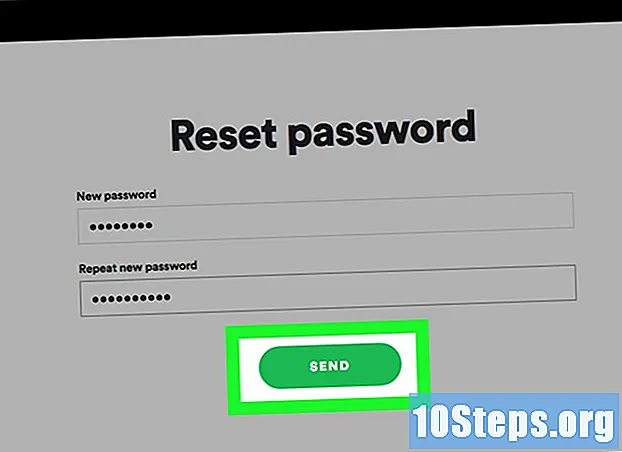Saturs
Citas sadaļasŠis wikiHow māca jums palaist Google asistentu savā tālrunī, kurā ir iespējots Android, iPhone, iPad vai KaiOS. Google asistents ir Google mākslīgā intelekta balss aktivizētā programma, kas var palīdzēt atrast informāciju, plānot dienu un palaist lietotnes, izmantojot balsi.
Soļi
1. metode no 3: Android
Iespējot Google asistentu. Ja vēl neesat to izdarījis, jums būs jāiespējo Google asistents, pirms varat sākt izmantot tā komandas. Lai to izdarītu:
- Atveriet Google lietotni, kas ir varavīksnes "G" ikona jūsu lietotnes atvilktnē.
- Pieskarieties Vairāk opcija apakšējā labajā stūrī.
- Krāns Iestatījumi.
- Krāns Google asistents.
- Ja Asistents nav iespējots, pieskarieties IESLĒDZ labajā apakšējā stūrī.
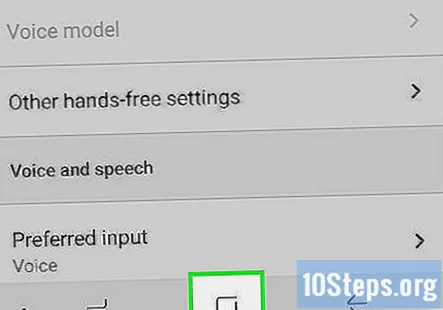
Nospiediet un turiet pogu Sākums vai sakiet “OK Google."Tas atver Google palīga logu. Asistents sāks klausīties jūsu komandu.- Ja izmantojat Google Pixel 2, 3, 3a vai 4, varat pat atvērt Google asistentu, saspiežot tālruņa apakšējo pusi.

Uzdodiet jautājumu vai pasakiet komandu. Komandas var būt jebkas no "Iestatīt modinātāju plkst. 6:00" vai "Rādīt manus šodienas krājumus".- Ja nevēlaties izmantot balsi, pieskarieties tastatūras ikonai apakšdaļā, lai atvērtu ekrāna tastatūru, un pēc tam ievadiet jautājumu vai komandu.
- Ja izmantojat balsi, lai mijiedarbotos ar Google asistentu, atbilde būs dzirdama, taču ekrānā redzēsiet arī rezultātus. Ja izmantojāt tastatūras opciju, rezultāti tiks parādīti tikai ekrānā.

Pieskarieties rezultātam (-iem), lai skatītu vairāk informācijas. Redzamā informācija mainīsies atkarībā no tā, kā izmantojat Google asistentu. Piemēram, jums var tikt parādīta tīmekļa saite, kurā sniegta sīkāka informācija par jūsu jautājumu.
Pieskarieties cilnei Izpētīt, lai paveiktu vairāk ar Google asistentu. Tā ir kompasa ikona ekrāna apakšējā labajā stūrī. Šī sadaļa ļauj jums darīt vairāk, izmantojot Google asistentu savā Android ierīcē - pārlūkojiet kategorijas, lai uzzinātu, kādas komandas izmēģināt, vai meklējiet konkrētas komandas, izmantojot meklēšanas joslu lapas augšdaļā.
- Sadaļā Izpētīt varat arī ātri piekļūt saviem Google asistenta iestatījumiem - vienkārši pieskarieties trīs punktu izvēlnei ekrāna augšējā labajā stūrī, atlasiet Iestatījumiun pēc tam pieskarieties Asistents cilni, lai pielāgotu savas preferences.
- Ja vēlaties uzzināt, kā apmācīt Google asistentu, lai labāk atpazītu jūsu balsi, skatiet sadaļu Kā lietot Ok Google Android ierīcēs.
2. metode no 3: iPhone un iPad
Lejupielādējiet lietotni Google asistents. Lietotni Google asistents varat lejupielādēt no App Store, veicot šādas darbības.
- Atveriet lietotni App Store.
- Krāns Meklēt.
- Meklēšanas joslā ierakstiet “Google palīgs”.
- Krāns gūt blakus Google asistentam.
Atveriet lietotni Google asistents. Tā ir lietotne, kurai ir ikona ar četriem dažādu krāsu punktiem. Google asistentu varat atvērt, sākuma ekrānā pieskaroties lietotnei vai pēc lietotnes lejupielādes App Store pieskaroties “Atvērt”.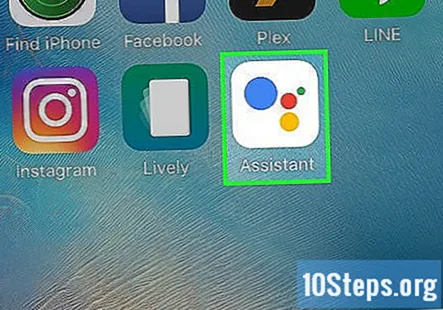
- Ja vēl neesat to izdarījis, pierakstieties Google asistentā, izmantojot e-pasta adresi un paroli, kas saistīta ar jūsu Google kontu.
Pārvietojieties iestatīšanas ekrānos. Pirmo reizi iestatot Google asistentu, jums tiks parādīta juridiska informācija un tiks lūgts dot lietotnei atļauju rādīt paziņojumus. Izpildiet ekrānā redzamos norādījumus, lai pārvietotos pa šiem ekrāniem un pēc vajadzības atļautu vai noraidītu atļaujas.
Sakiet “Ok Google” vai pieskarieties mikrofona ikonai. Mikrofona ikona atrodas ekrāna apakšdaļā centrā. Google asistents sāks klausīties jūsu jautājumu vai jautājumu.
- Pirmo reizi aktivizējot balss palīdzību, jums tiks lūgts piešķirt lietotnei atļauju piekļūt jūsu mikrofonam. Krāns labi turpināt.
- Ja nevēlaties izmantot balsi, tā vietā pieskarieties tastatūras ikonai ekrāna apakšdaļā.
Uzdodiet jautājumu vai pasakiet komandu. Komandas var būt jebkas no “Iestatīt modinātāju plkst. 6:00” vai “Atvērt www.wikihow.com”.
- Ja izmantojat balsi, lai mijiedarbotos ar Google asistentu, atbilde būs dzirdama, taču ekrānā redzēsiet arī rezultātus. Ja izmantojāt tastatūras opciju, rezultāti tiks parādīti tikai ekrānā.
Pieskarieties rezultātam (-iem), lai skatītu vairāk informācijas. Redzamā informācija mainīsies atkarībā no tā, kā izmantojat Google asistentu. Piemēram, jums var tikt parādīta tīmekļa saite, kurā sniegta sīkāka informācija par jūsu jautājumu.
Pieskarieties cilnei Izpētīt, lai paveiktu vairāk ar Google asistentu. Tā ir kompasa ikona ekrāna apakšējā labajā stūrī. Šajā sadaļā varat darīt vairāk, izmantojot Google asistentu. Pārlūkojiet kategorijas, lai iemācītos izmēģināt komandas, vai meklējiet konkrētas komandas, izmantojot meklēšanas joslu lapas augšdaļā.
3. metode no 3: KaiOS
Iestatiet Google asistenta valodu. Google asistentam ir jāzina, kuru valodu klausīties, tāpēc vispirms norādiet savu valodu:
- Virzieties uz Iestatījumi un nospiediet centrālo taustiņu, lai to izvēlētos.
- Virzieties uz Mainīt VALODU un nospiediet centrālo taustiņu.
- Pārejiet uz savu valodu un nospiediet centrālo taustiņu.
Nospiediet un turiet centrālo taustiņu, lai aktivizētu Google asistentu. Pēc apmēram 2 sekundēm pēc pogas nospiešanas ekrānā parādīsies krāsaini punkti, kas norāda, ka Google asistents klausās.
Uzdodiet jautājumu vai pasakiet komandu. Pēc dažiem mirkļiem Google asistents pateiks un / vai parādīs jūsu meklēšanas rezultātus.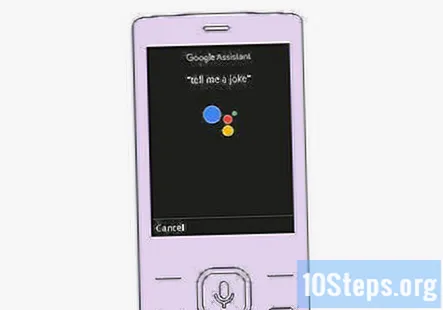
- Piemēram, sakot: "Kāds ir laiks Toronto?" parādīs informāciju par Toronto pašreizējiem laika apstākļiem. Jautājot vārda definīciju, parasti dzirdēsit asistenta skaļi izrunāto definīciju, kā arī redzēsit to parādītu ekrānā.
Izmantojiet Google asistentu, lai nosūtītu īsziņu. Ja vēlaties izmantot balsi, lai rakstītu īsziņu kādam no saviem kontaktiem, varat to izdarīt, izmantojot Google asistentu.
- Nospiediet un turiet centrālo pogu, lai aktivizētu Google asistentu.
- Sakiet: “SMS”.
- Izmantojiet bulttaustiņus, lai ritinātu līdz pareizajam kontaktam, un nospiediet centrālo taustiņu, lai atlasītu.
- Nospiediet centrālo taustiņu, lai aktivizētu mikrofonu.
- Izrunājiet sava ziņojuma saturu skaļi. Kad pārtraucat runāt, ekrānā tiks parādīts ziņojuma saturs.
- Pirms ziņojuma nosūtīšanas izlasiet to. Lai to nesūtītu, izvēlieties Atcelt. Ja jums ir labi ar ziņojuma nosūtīšanu, jums nekas nav jāizvēlas.
Kopienas jautājumi un atbildes
Padomi
- Google asistentu varat izmantot visās Google mājas ierīcēs. Tas ietver Google Home viedos skaļruņus un Android smart TV. Piemēram, Google Home skaļrunī varat pateikt: “Ok Google, play classic rock on Spotify”. Vai arī savā Android TV sakiet “Ok Google, open YouTube”.